Ändern, was beim Starten von Windows gestartet wird
Wenn Sie Windows starten, wird ein Startvorgang durchgeführt, bei dem alle Arten von Betriebssystemdateien geladen werden. Das ist jedoch nicht alles, was geladen wird.
Windows kann auch Dienstprogramme laden, die Sie auf Ihrem System installiert haben. Die geladenen Programme variieren notwendigerweise von System zu System, da sie von der Software abhängen, die Sie auf Ihrem System installiert haben.
Um zu sehen, welche Programme von Drittanbietern beim Starten von Windows gestartet werden, müssen Sie das Dialogfeld Systemkonfiguration anzeigen. Am einfachsten ist es, die Suchfunktion von Windows zu verwenden, um nach „msconfig.exe“ zu suchen und diese zu starten. Stellen Sie nach dem Ausführen des Programms sicher, dass die Registerkarte Start angezeigt wird. (Siehe Abbildung 1.)
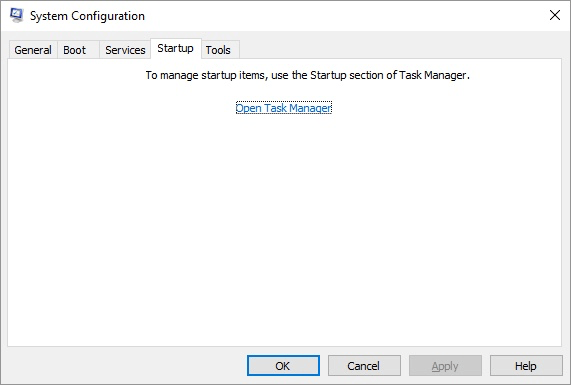
Abbildung 1. Die Registerkarte Start des Dialogfelds Systemkonfiguration.
Auf dieser Registerkarte werden Programme aufgelistet, die bei jedem Start von Windows automatisch ausgeführt werden. Die meisten dieser Programme werden als Symbole im Benachrichtigungsbereich der Taskleiste angezeigt, einige werden jedoch nur ausgeführt und hinterlassen kein äußeres Zeichen dafür, dass sie im Speicher aktiv sind.
Beachten Sie, dass jedes Element in der Programmliste einen Hersteller enthält. Ich finde diese Informationen hilfreich, um festzustellen, ob ich das jeweilige Startprogramm benötige oder nicht. Das wirklich Hilfreiche an der Registerkarte Start ist die Spalte Standort. Wenn Sie diese Spalte studieren, können Sie feststellen, wo sich der eigentliche Befehl zum Ausführen eines Programms befindet.
Auf der Registerkarte Start des Dialogfelds Systemkonfiguration können Sie auswählen, welche Programme beim Starten von Windows gestartet werden sollen und welche nicht. Deaktivieren Sie das Kontrollkästchen für alle Programme, die nicht gestartet werden sollen, und starten Sie den Computer neu. Wenn Probleme auftreten, können Sie auch zu msconfig zurückkehren, das Kontrollkästchen aktivieren und neu starten.
Dieser Tipp (11963) gilt für Windows 7, 8 und 10.